Пропала иконка с экрана Android-смартфона: как вернуть ее обратно
После обновления приложений частенько случается так, что с рабочего стола смартфона (или планшета) исчезают иконки и/или начинают раз за разом появляться уведомления о некорректных ссылках у одной или сразу нескольких из них. Потому расскажем о том, что делать если пропала иконка приложения в Android.
Итак:
Самый быстрый и самый простой способ устранить эту проблемку — это просто взять и заново добавить потерявшуюся иконку на главный экран смартфона.
Не пропустите: ПЕРЕКЛЮЧЕНИЯ МЕЖДУ BLUETOOTH-УСТРОЙСТВАМИ В ANDROID ОДНИМ НАЖАТИЕМ: НАСТРАИВАЕМ
Но если иконка не исчезла, а только не работает (битая ссылка), то ее надо сначала убрать. Для этого жмем на нее и удерживаем нажатие до появления вверху экрана надписи «Удалить«.
Тут напомним, что в некоторых лаунчерах предусмотрена возможность в такой способ полностью удалить сразу всё приложение, так что с этим надо быть повнимательнее.
Убрали? Теперь через «Настройки» находим соответствующее приложение, жмем на него и тоже удерживая нажатие перетаскиваем его привычное место на главном экране.
Тут тоже все просто. Проблему с пропажей иконок, как и целую уйму других разнокалиберных проблем, в Android-смартфоне устранить можно обычной его перезагрузкой.
Жмем кнопку питания, выбираем «Перезагрузку» и ждем завершения процедуры.
Если оба описанных выше способа устранения проблемки должного эффекта не возымели (что маловероятно), тогда применяем еще и третий — чистим кэш. Метода более радикальная, но зато позволяет решать гораздо более серьезные задачи. Правда, данная опция открыта не во всех Android-смартфонах.
Тем не менее, пробуем. Первым делом выключаем аппарат. Далее, когда он полностью выключен, одновременно жмем и удерживаем кнопки питания и увеличения громкости до появления на экране логотипа Android (или любого другого логотипа).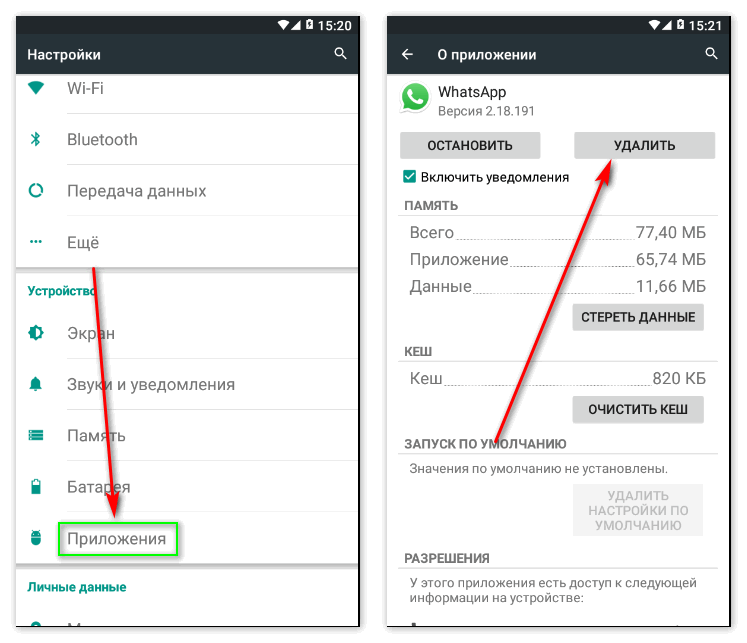
Не пропустите: НЕ ПОЛУЧАЕТСЯ СИНХРОНИЗИРОВАТЬ GOOGLE КОНТАКТЫ С ANDROID — КАК ИСПРАВИТЬ ПРОБЛЕМКУ
Он будет означать, что вы успешно активировали так называемое меню восстановления смартфона (Recovery). Переход между его строчками вверх-вниз производится кнопками увеличения-уменьшения громкости. С их помощью выбираем пункт Clear Cache (или Wipe cache partition).
Здесь тоже следует быть внимательным. В некоторых смартфонах Clear Cache бывает совмещен с пунктом Factory Reset (полный сброс настроек системы или «жесткая перезагрузка«).
Если на вашем смартфоне такое тоже обнаружилось, то на этом, очевидно, затею лучше прекратить
Если же Clear Cache (или Wipe cache partition) вы наблюдаете в отдельной строке и без дополнительных записей, то тогда выбираем эту строчку и запускаем процедуру очистки кэша.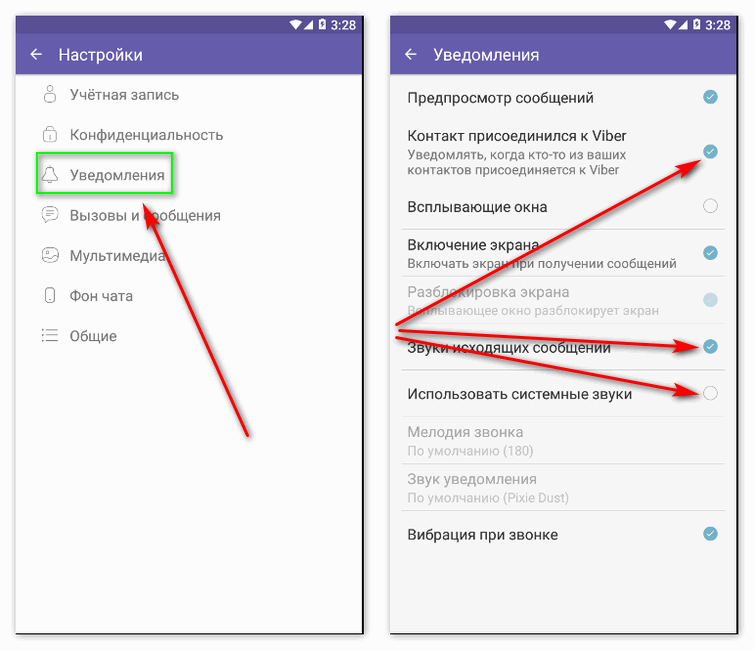
По факту ее завершения снова перезагружаем смартфон (Reboot). При перезагрузке через меню восстановления времени, как правило, требуется чуть больше. Но потом, вероятнее всего, все иконки приложений вновь вернутся на свои места и будут исправно работать, как прежде.
Пропал значок настройки на Андроиде: как восстановить ярлык приложения
Чтобы пользоваться функционалом смартфона, его владельцу нужны приложения. Их можно скачать через магазин Google Play Маркет, а некоторые программы вроде «Настроек» устанавливаются по умолчанию. На главном экране есть иконка в виде шестеренки, кликнув по которой вы запустите меню параметров устройства. Если у вас пропал значок настройки на телефоне Андроиде, то рекомендуется как можно скорее разобраться в причинах возникновения проблемы.
СОДЕРЖАНИЕ СТАТЬИ:
Причина проблемы
Рассматриваемая проблема характерна для устройств всех марок, будь то Xiaomi или «Самсунг». Вне зависимости от производителя смартфона вы можете столкнуться с неполадками, когда некоторые значки не появляются на экране.
Происходит это по целому ряду причин, среди которых выделяются следующие:
- перенос приложения на карту памяти;
- случайное удаление с рабочего стола;
- перемещение значка в отдельную папку;
- системный сбой.
Чаще всего проблема возникает из-за невнимательности пользователя, когда он случайно удаляет иконку или перемещает ее в папку с другими приложениями. Также неполадки могут возникнуть после установки обновлений, и тут вы будете иметь дело с системным сбоем, который либо устраняется одним нажатием, либо требует полного сброса до заводских параметров.
Как бы то ни было, мы предлагаем рассмотреть все способы решения проблемы, которые, так или иначе, могут помочь вернуть иконку на ее привычное место.
Как вернуть приложение на экран Андроид
Очевидно, что «Настройки» – это встроенное приложение, которое нельзя удалить штатными средствами. Да, его деинсталляция возможна при помощи дополнительного софта, требующего получения root-прав.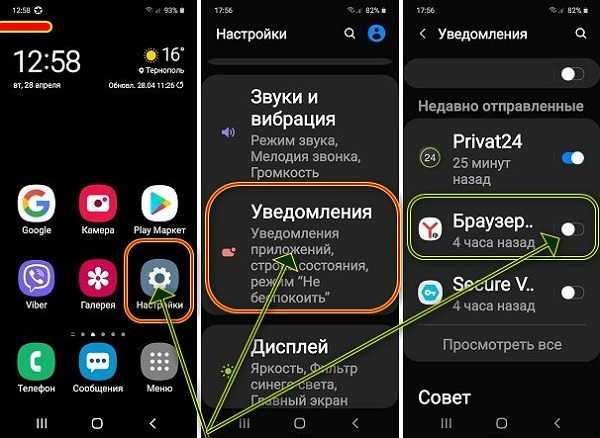 Данный вариант мы не рассматриваем, поскольку человек, знающий, как удалить стандартный софт, наверняка осведомлен о способах его повторной установки. Поэтому ниже мы предлагаем обратить внимание на сценарии, с которыми сталкивается среднестатистический пользователь.
Данный вариант мы не рассматриваем, поскольку человек, знающий, как удалить стандартный софт, наверняка осведомлен о способах его повторной установки. Поэтому ниже мы предлагаем обратить внимание на сценарии, с которыми сталкивается среднестатистический пользователь.
Перенос приложения во внутреннюю память
Современные смартфоны позволяют хранить приложения как во внутренней, так и во внешней памяти. В качестве внешнего накопителя подразумевается MicroSD-карта, которая устанавливается в соответствующий слот устройства. Если ваш аппарат поддерживает расширение памяти, и вы пользуетесь внешними носителями, то не исключено, что приложение попросту было перемещено.
Иконка в таком случае исчезает после извлечения карты или в связи с ошибками, связанными с ее распознаванием. Правда, «Настройки» так исчезнуть не могут, поскольку они принудительно располагаются во внутреннем хранилище. Чтобы восстановить ярлык другой программы, предлагается обратиться к инструкции:
- Зайдите в настройки телефона.

- Перейдите в раздел «Приложения».
- Выберите программу, с отображением ярлыка которой возникли проблемы.
- Откройте вкладку «Хранилище».
- Выберите «Внутреннюю память».
Если вы не можете обнаружить именно иконку настроек, то рекомендуется изучить альтернативные варианты решения проблемы. Есть, по меньшей мере, три способа, позволяющих вернуть ярлык на привычное место. Причем не важно, иконка какой программы исчезла с рабочего стола.
Поиск иконки в общем меню
Пользователи привыкли к тому, что после установки какой-либо программы ее ярлык автоматически попадает на рабочий стол. Однако на некоторых моделях помимо главного экрана есть так называемое «Меню приложений», где располагаются ярлыки игр и другого софта. Возможно, вы переместили «Настройки» именно туда:
- Откройте меню приложений. Как правило, для этого либо нужно сделать свайп от нижней части экрана вверх, либо нажать кнопку в виде квадрата.
- Задержите палец на пропавшем приложении.

- Переместите значок на главный экран.
Подобный тип перемещения может не сработать, так как производители по-разному реализуют меню приложений. На некоторых моделях отображение софта на главном экране регулируется параметрами, вызываемыми нажатием на кнопку в виде трех точек. Поэтому рекомендуется внимательно осмотреть интерфейс смартфона на предмет наличия дополнительных меню и разделов.
Поиск значка в папках
Чаще всего значок программы исчезает с рабочего стола просто из-за того, что пользователь помещает его в отдельную папку. Это может произойти двумя способами:
- пользователь задержал палец на ярлыке, а затем направил его на существующую папку;
- владелец смартфона отметил приложение, а потом наложил его на значок другой программы, из-за чего ярлыки автоматически были преобразованы в папку.
Для решения проблемы вам нужно внимательно осмотреть все папки, расположенные на рабочем столе. Вне зависимости от того, как именно иконка попала в отдельный каталог, ее возвращение на привычное место будет осуществляться по универсальному алгоритму:
- Откройте папку, где прячутся «Сообщения», «Настройки» или другие пропавшие приложения.

- Задержите палец на интересующей проге.
- Переместите значок на свободную область главного экрана.
Теперь настройки будут всегда под рукой. Чтобы в дальнейшем не сталкиваться с подобного рода проблемой, запускайте приложения коротким нажатием, а не длительным удержанием пальца.
Перезагрузка смартфона
Наконец, нельзя исключать, что произошел сбой в работе телефона, вызванный наличием вирусов или конфликтом программного обеспечения. Обычно такие неполадки устраняются одним простым действием:
- Зажмите клавишу питания.
- Дождитесь появления контекстного меню.
- Нажмите кнопку «Перезагрузить».
После перезагрузки проблема должна быть исчерпана, и вы вновь увидите значок пропавшей программы. Если этого не произойдет, то единственным возможным способом устранения неполадок станет сброс устройства до заводских параметров.
Сброс – радикальная мера, которая приводит к удалению всех пользовательских данных, сохраненных на смартфоне. Обращайтесь к ней только в крайнем случае, когда все остальные методы перепробованы, и вы внимательно осмотрели содержимое главного экрана.
Обращайтесь к ней только в крайнем случае, когда все остальные методы перепробованы, и вы внимательно осмотрели содержимое главного экрана.
Вам помогло? Поделитесь с друзьями — помогите и нам!
Твитнуть
Поделиться
Поделиться
Отправить
Класснуть
Линкануть
Вотсапнуть
Запинить
Читайте нас в Яндекс Дзен
Наш Youtube-канал
Канал Telegram
Ищите сочинения по школьной программе? Тогда Вам сюда
«Как-нибудь» или «как нибудь» – как правильно пишется?
Adblock
detector
Как восстановить значок сообщения на моем телефоне Android? [Ответ 2023] — Droidrant
Если вы случайно удалили текстовые сообщения, вы можете восстановить значок сообщения с помощью простой процедуры.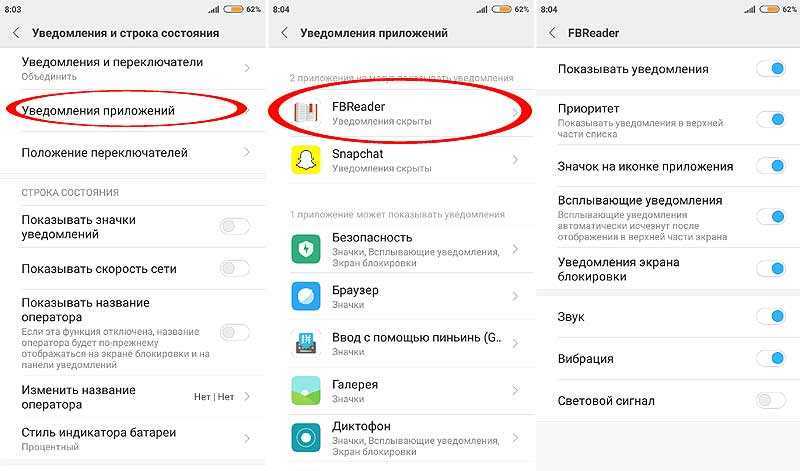 Процесс прост и не влияет на функциональность вашего телефона. Во-первых, вам нужно перезагрузить телефон. Затем коснитесь трехстрочного меню и выберите «Резервные копии». Затем выберите резервную копию Android и нажмите «Восстановить». Наконец, проверьте папку «Сообщения», чтобы найти восстановленные текстовые сообщения.
Процесс прост и не влияет на функциональность вашего телефона. Во-первых, вам нужно перезагрузить телефон. Затем коснитесь трехстрочного меню и выберите «Резервные копии». Затем выберите резервную копию Android и нажмите «Восстановить». Наконец, проверьте папку «Сообщения», чтобы найти восстановленные текстовые сообщения.
После этого вы можете восстановить значок сообщения на Android-устройстве. Для этого перейдите в «Настройки» — «Приложения» — «Резервные копии». Затем коснитесь значка «Сообщения», на котором может быть написано «Открыть», «Обновить» или «Установить». Это оставит кеш на вашем устройстве, что позволит вам восстановить значок. После восстановления значка «Сообщения» вы можете снова установить приложение.
Возможно, вы случайно удалили значок «Сообщения» со своего устройства Android. Это обычное дело, если вы случайно перенесли свой телефон на новое устройство. К счастью, есть несколько простых способов восстановить значок «Сообщения». Вы также можете восстановить удаленные приложения из резервной копии, но некоторые из них требуют перезагрузки. Чтобы восстановить значок «Сообщения», выполните шаги, указанные выше. И, если вы случайно удалили значок, вы можете просто переустановить приложение, чтобы вернуть его.
Чтобы восстановить значок «Сообщения», выполните шаги, указанные выше. И, если вы случайно удалили значок, вы можете просто переустановить приложение, чтобы вернуть его.
Связанные вопросы / содержание
- Почему значок моего сообщения исчез на моем iPhone?
- Где мой значок текстовых сообщений?
- Как найти отсутствующий значок приложения на моем iPhone?
- Как восстановить удаленные значки на Android?
- Как восстановить приложение на главном экране?
- Как найти исчезнувшее приложение?
- Как найти скрытые приложения на Android?
Почему значок моего сообщения исчез на моем iPhone?
Не нужно беспокоиться о потерянных значках, если вы знаете, как их исправить. Вот как вернуть значок «Сообщения» на главный экран вашего iPhone. Во-первых, вам нужно открыть приложение «Настройки» и перейти в «Профиль». Нажмите «Удалить управление» и введите пароль MDM. Как только вы это сделаете, вы сможете восстановить значок «Сообщения».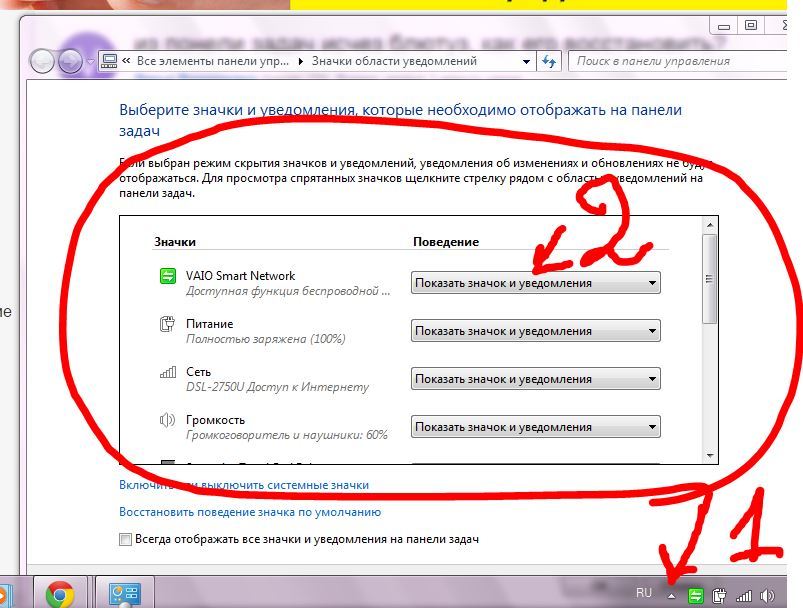
Чтобы устранить проблему, перейдите в «Настройки» на своем iPhone. Нажмите «Общие». Вы найдете опцию «Сбросить макет главного экрана». Убедитесь, что вы подтвердили эту настройку, а затем перезагрузите iPhone. Это должно решить вашу проблему. Если вы не видите значок «Сообщения» снова, вы можете восстановить его, сбросив макет главного экрана.
Еще один способ решить проблему — восстановить из резервной копии. К счастью, этот метод также может восстановить удаленные сообщения. Однако это приведет к потере данных в существующих файлах телефона. Для этого вам нужно извлечь всю резервную копию. Затем выберите свой iPhone и нажмите «Восстановить», чтобы восстановить удаленные сообщения. Вы также можете использовать AnyUnlock для снятия ограничений MDM на вашем устройстве.
Где мой значок текстовых сообщений?
Есть несколько причин, по которым ваши SMS исчезли с вашего телефона Android. Возможно, вы случайно коснулись экрана и удалили его, или, может быть, вы случайно решили удалить приложение «Сообщения» после недавнего обновления.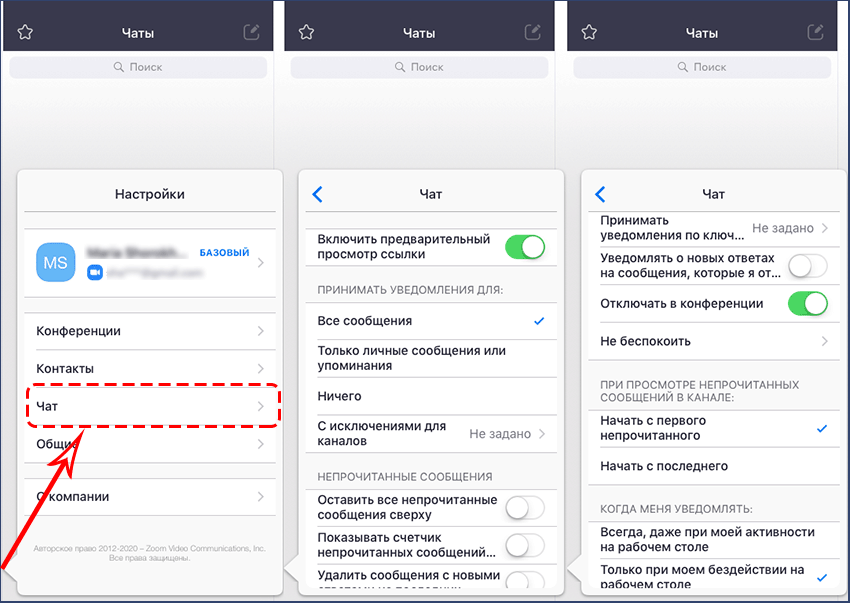 Даже если вы потеряли свое SMS, есть несколько способов вернуть его. Во-первых, попытайтесь вспомнить, что вы делали в последний раз. Скорее всего, он отправлял или получал SMS. Если вы не помните, он мог быть удален последним человеком, имевшим доступ к телефону.
Даже если вы потеряли свое SMS, есть несколько способов вернуть его. Во-первых, попытайтесь вспомнить, что вы делали в последний раз. Скорее всего, он отправлял или получал SMS. Если вы не помните, он мог быть удален последним человеком, имевшим доступ к телефону.
Как найти отсутствующий значок приложения на моем iPhone?
У вас есть iPhone? Вы можете задаться вопросом: «Как мне найти отсутствующий значок приложения?» Если на вашем iPhone не отображаются ожидаемые значки, вы не одиноки. Иногда название значка или значки просто не отображаются. В таком случае лучше перезагрузить iPhone. Одновременное нажатие кнопки питания и увеличения громкости должно привести к жесткой перезагрузке iPhone и принудительной перезагрузке приложения.
Если вы не видите значок, попробуйте зайти в магазин приложений и проверить, установлено ли оно. Если это так, нажмите кнопку «Получить», кнопку «Открыть» или кнопку «Обновить». Если ни одно из этих действий не работает, попробуйте перезагрузить iPhone. После перезагрузки на вашем телефоне снова должен отображаться отсутствующий значок приложения. Тем не менее, вы должны убедиться, что на вашем iPhone достаточно места для хранения.
После перезагрузки на вашем телефоне снова должен отображаться отсутствующий значок приложения. Тем не менее, вы должны убедиться, что на вашем iPhone достаточно места для хранения.
Другой способ найти отсутствующий значок приложения — восстановить системное приложение. Зачастую это проще, чем искать его вручную. Восстановление системного приложения вернет все отсутствующие значки приложений. Сделав это, перейдите в папку магазина приложений и коснитесь отсутствующего значка приложения. Отсутствующий значок приложения теперь должен быть виден. Он может быть скрыт в папке или на другом домашнем экране.
Как восстановить удаленные значки на Android?
Вы случайно удалили значок приложения или сообщения? Если это так, вы можете восстановить его из ящика приложений вашего телефона или всплывающего меню на главном экране. Однако перед восстановлением значков необходимо переустановить приложение или сообщение. Вот несколько способов восстановить удаленные приложения или значки сообщений на вашем телефоне Android.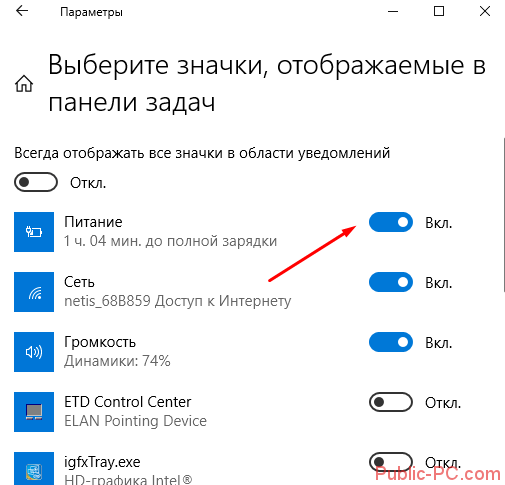 Если удаленные приложения или значки сообщений относятся к важной учетной записи, перед восстановлением следует создать их резервную копию.
Если удаленные приложения или значки сообщений относятся к важной учетной записи, перед восстановлением следует создать их резервную копию.
Сначала перейдите в «Настройки» — «Приложения» -> «Информация о приложении». Если вы не видите значок, возможно, вы отключили приложение. Если вы не можете найти его, попробуйте обновить приложение или приложение для обмена сообщениями и повторите попытку. Если ничего не помогает, попробуйте перезагрузить телефон. Это восстановит значок. Если это не сработает, попробуйте переустановить приложение и снова включить его. Этот метод должен работать на большинстве устройств.
Как восстановить приложение на главном экране?
Восстановление значка приложения на телефоне Android — простая, но не всегда самая простая задача. Невозможно восстановить значок приложения, если он был удален, но гораздо проще восстановить значок приложения, если у вас есть резервная копия приложения. Данные, которые содержит приложение, находятся в безопасности в файлах данных и кеше вашего телефона.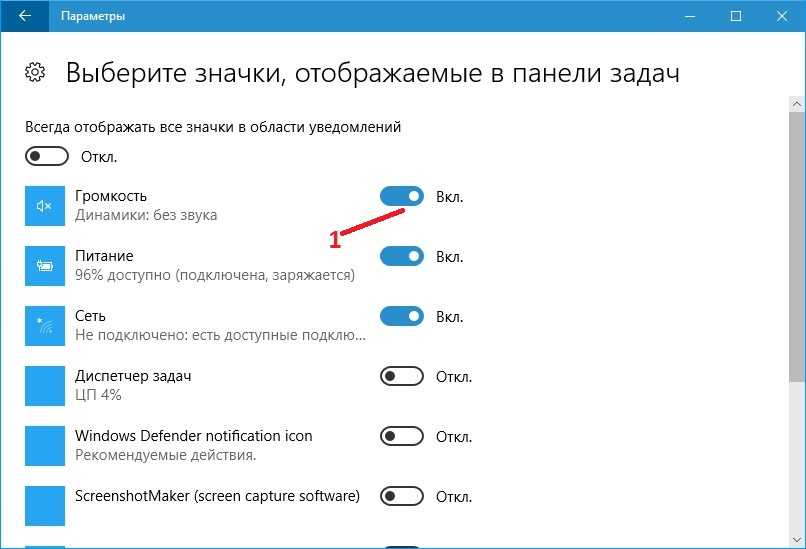 Вот как это сделать на вашем телефоне Android.
Вот как это сделать на вашем телефоне Android.
Чтобы восстановить приложение на главном экране на телефоне Android, коснитесь значка приложения и нажмите и удерживайте его. Значок переместится в раздел всех приложений вашего телефона. Либо нажмите и удерживайте значок приложения и перетащите его в нужное место. Этот метод сработает, если вы недавно удалили приложение, но не рекомендуется, если у вас тысячи приложений.
Если вы хотите восстановить приложение на главном экране, вы можете использовать стороннее приложение. Google Play Store и Android Play Store позволяют восстановить домашний экран телефона Android. Однако сначала вы должны найти программу запуска на своем телефоне. В большинстве телефонов Android используется домашний экран TouchWiz или Launcher, поэтому вам следует знать название своего средства запуска, прежде чем продолжить.
Как найти исчезнувшее приложение?
Если приложение исчезло с вашего телефона Android, возможно, вы не знаете, где его искать. Чтобы восстановить доступ к вашему приложению, вам нужно сначала найти его. Сначала перейдите к панели приложений (значок с шестью кружками) на главном экране. Оказавшись там, используйте панель поиска, чтобы найти пропавшее приложение. Если вы не можете найти приложение, откройте настройки телефона и перейдите в раздел «Управление приложениями». Найдите приложение и нажмите и удерживайте его, чтобы вернуть его на главный экран.
Чтобы восстановить доступ к вашему приложению, вам нужно сначала найти его. Сначала перейдите к панели приложений (значок с шестью кружками) на главном экране. Оказавшись там, используйте панель поиска, чтобы найти пропавшее приложение. Если вы не можете найти приложение, откройте настройки телефона и перейдите в раздел «Управление приложениями». Найдите приложение и нажмите и удерживайте его, чтобы вернуть его на главный экран.
Если вы не можете найти приложение в своей библиотеке приложений, вы всегда можете загрузить его снова. Помимо Play Store, вы также можете восстановить удаленные приложения, загрузив их из сторонних магазинов приложений. Однако для доступа к этой опции вам нужно будет войти в свою учетную запись Google. После этого просто войдите в свою учетную запись и снова найдите приложение.
Как найти скрытые приложения на Android?
Как найти скрытые приложения на Android? Часто ящик приложений — это первое место, куда нужно заглянуть. Однако иногда приложения на главном экране скрыты.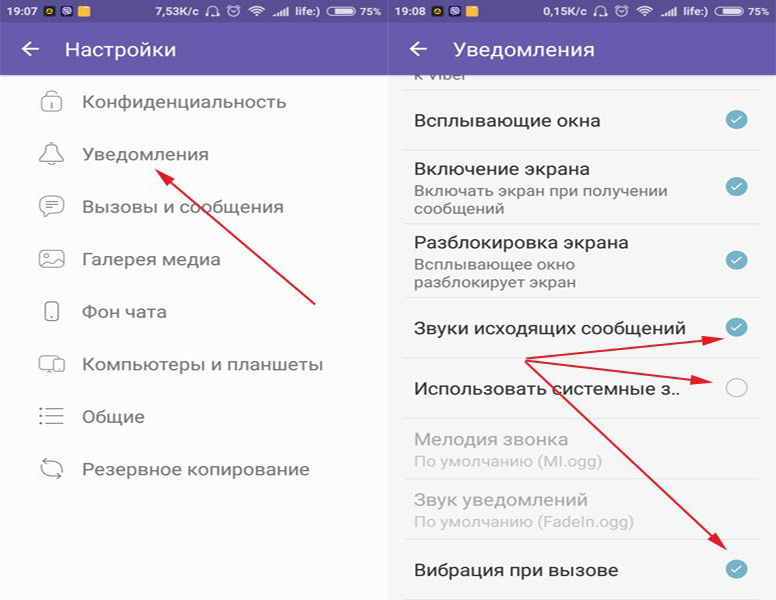 В таких случаях вам нужно отнести телефон к специалисту и открыть приложение. Вот шаги, чтобы найти скрытые приложения на Android. Сделав это, вы можете получить доступ к ящику приложений, чтобы увидеть, какие приложения установлены в данный момент. После того, как вы получили к нему доступ, вы можете нажать на три точки, чтобы увидеть подробную информацию об этом приложении.
В таких случаях вам нужно отнести телефон к специалисту и открыть приложение. Вот шаги, чтобы найти скрытые приложения на Android. Сделав это, вы можете получить доступ к ящику приложений, чтобы увидеть, какие приложения установлены в данный момент. После того, как вы получили к нему доступ, вы можете нажать на три точки, чтобы увидеть подробную информацию об этом приложении.
В зависимости от вашей версии Android вы можете открыть меню приложения, коснувшись трех точек или кнопки настроек в виде шестеренки в правом верхнем углу экрана. Кроме того, вы можете нажать кнопку меню в правом верхнем углу экрана. Если вы используете более старую версию Android, этот метод не сработает. Если вы используете программу запуска на главном экране, вы не сможете получить доступ к меню настроек.
Узнайте больше здесь:
1.) Справочный центр Android
2.) Android – Википедия
3.) Версии Android
4.) Руководства для Android
Страница не найдена — Droidrant
Мы не нашли сообщения для этого URL.
Последние сообщения
ILML TV — популярный потоковый сервис с оплатой за просмотр, который предлагает множество фильмов хорошего качества и другой контент по запросу. Он также имеет более 495 каналов, включая популярные сети, такие как ESPN2, Cartoon Network, Nickelodeon и другие. В отличие от других сервисов, ILML TV не требует платы за активацию или подписку. Кроме того, нет никаких расторжений или контрактов. …
Подробнее о том, как скачать Ilml TV на Firestick?
Что касается модных событий, то Met Gala уже давно является обязательным для поклонников стиля. Его блестящий парадный вход и звездный список гостей делают его одним из самых запоминающихся вечеров в году. Однако, если вы не можете присутствовать, есть много других способов исправить ситуацию. Первый …
Подробнее о том, как посмотреть Met Gala на Firestick?
Вы можете легко подключить Directv к Firestick, установив приложение DirecTV.
Подробнее о том, как подключить Directv к My Firestick?
Существует множество потоковых сервисов, предлагающих живые игры Buffalo Bills, но вам нужно знать, какие из них выбрать. Лучший вариант — DIRECTV Stream, который предлагает больше всего каналов по цене. Этот сервис также предлагает широкий спектр функций, включая облачный видеорегистратор. Это доступный вариант, который прост …
Подробнее о том, как смотреть игру Bills на Firestick?
Существует ряд причин, по которым вы можете выйти из Hulu. Это могут быть поврежденные файлы приложения, устаревшая версия приложения и проблема с подключением к Интернету. Первое, что нужно сделать, это обновить приложение Hulu до последней версии.
Подробнее о Почему Hulu продолжает выводить меня из Firestick?
Если вы поклонник «Венома», вам стоит посмотреть продолжение. Режиссер Энди Серкис, в «Веноме 2» снялись Том Харди и Вуди Харрельсон в роли Эдди Брока и Клетуса Кэссиди соответственно. Когда Эдди втягивается в симбиота, он обретает сверхчеловеческие способности и альтер-эго по имени Карнаж. Однако Карнаж также опасен. В итоге …
Подробнее о том, как смотреть Venom 2 на Firestick?
Нетрудно понять, почему люди одержимы Firestick — он стильный и доступный. Но самое приятное в этом устройстве то, что его легко настроить. Вы можете изменить название приложения, изменить расположение его кнопок и даже добавить сенсорный экран для дополнительных функций. …
Подробнее о том, как перепрограммировать Firestick?
Если вас не устраивают фотографии на Firestick, вы можете удалить их.![]()


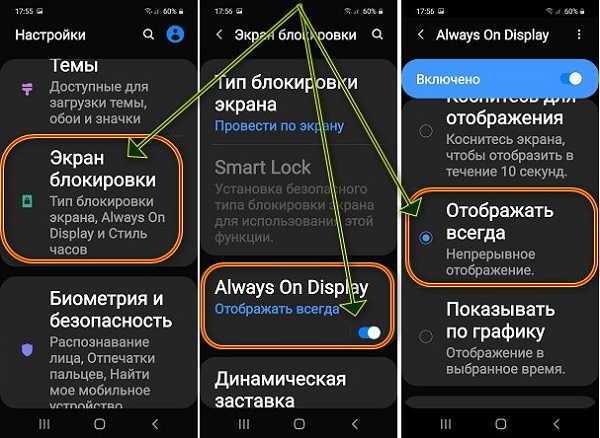
Ваш комментарий будет первым